3가지 방법: Windows에서 소프트웨어 없이 폴더를 암호로 보호하는 방법
파일과 폴더를 암호로 보호하는 것은 PC를 다른 사람과 공유하는지 여부에 관계없이 개인 정보를 보호하는 데 중요합니다. 보안 강화를 위해 Windows 11/10에서 폴더를 암호로 보호하고 싶으십니까? 타사 소프트웨어로 폴더를 암호로 보호하지 않으려면 여전히 세 가지 솔루션이 있습니다. 이 문서에서는 소프트웨어 없이 Windows 11/10에서 폴더를 암호로 보호하는 방법을 보여줍니다.
1. .bat 파일을 사용하여 소프트웨어 없이 폴더를 암호로 보호
1단계: 컴퓨터에서 일반 텍스트 편집기를 엽니다.
2단계: 아래에 언급된 명령줄을 복사하여 메모장에 붙여넣습니다. 여기에 표시된 곳에 비밀번호를 입력하십시오:
cls
@ECHO OFF
title Folder Locker
if EXIST "Control Panel.{21EC2020-3AEA-1069-A2DD-08002B30309D}" goto UNLOCK
if NOT EXIST Locker goto MDLOCKER
:CONFIRM
echo Are you sure u want to Lock the folder(Y/N)
set/p "cho=>"
if %cho%==Y goto LOCK
if %cho%==y goto LOCK
if %cho%==n goto END
if %cho%==N goto END
echo Invalid choice.
pause
goto CONFIRM
:LOCK
ren Locker "Control Panel.{21EC2020-3AEA-1069-A2DD-08002B30309D}"
attrib +h +s "Control Panel.{21EC2020-3AEA-1069-A2DD-08002B30309D}"
echo Folder locked
goto End
:UNLOCK
echo Enter password to Unlock folder
set/p "pass=>"
if NOT %pass%==YOUR PASSWORD HERE goto FAIL
attrib -h -s "Control Panel.{21EC2020-3AEA-1069-A2DD-08002B30309D}"
ren "Control Panel.{21EC2020-3AEA-1069-A2DD-08002B30309D}" Locker
echo Folder Unlocked successfully
goto End
:FAIL
echo Invalid password
pause
goto end
:MDLOCKER
md Locker
echo Locker created successfully
pause
goto End
:End
3단계: 문서를 .bat 파일로 저장하고 폴더 로커를 보관할 위치에 저장합니다.

4단계: 폴더 보관함으로 이동하여 엽니다. 그러면 메모장 파일이 다시 열립니다. 암호로 보호할 폴더의 경로를 정의하고 Y를 눌러 확인하기만 하면 됩니다.
2. 속성에서 암호 보호를 활성화하여 소프트웨어 없이 폴더를 암호로 보호
1단계: 보호하려는 폴더로 이동하여 해당 폴더를 마우스 오른쪽 버튼으로 클릭하고 속성을 선택합니다.
2단계: "일반 탭 > 고급 > 데이터 보호를 위해 암호화된 콘텐츠 확인 확인란 > 확인"을 클릭합니다.
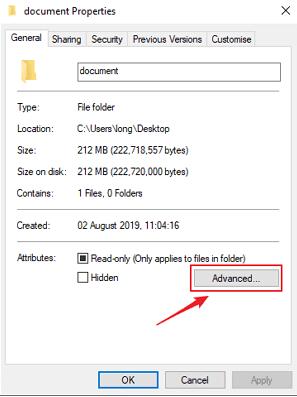
3단계: 적용 버튼을 누르고 이제 다음 옵션 중 하나를 선택합니다. 이 폴더에만 변경 사항을 적용하거나 이 폴더, 하위 폴더 및 파일에 변경 사항을 적용합니다. 그런 다음 확인 버튼을 클릭합니다.

4단계: EFS를 사용하여 폴더를 처음으로 보호하는 경우 암호화 인증서 및 암호 보호 키를 백업하라는 알림이 팝업됩니다. 따라서 지금 백업(권장) 옵션을 선택하십시오.

5단계: 다음 버튼 클릭 > 보호된 폴더의 개인 키 보호를 위한 비밀번호 설정 > 다음.
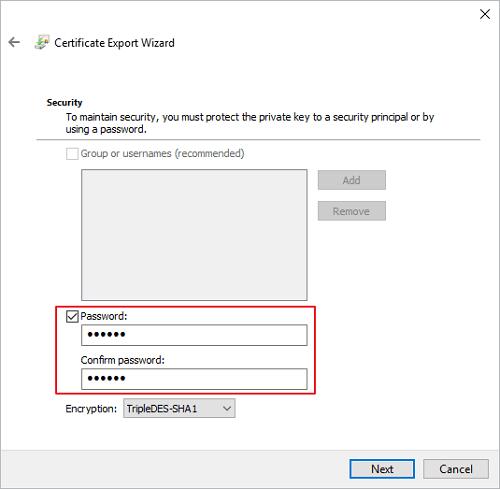
6단계: 브라우저 버튼을 클릭하여 백업 파일의 위치를 선택하고 내보낼 파일의 이름을 지정합니다.
7단계: 다음 버튼을 클릭하고 인증서 내보내기 프로세스를 완료합니다.
3. BitLocker를 사용하여 소프트웨어 없이 폴더를 암호로 보호
1단계: 디스크 관리 > 작업 > VHD 생성.
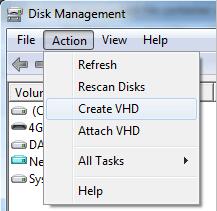
2단계: 찾아보기 섹션에서 BitLocker 볼륨의 이름을 입력하고 저장 버튼을 클릭합니다.
3단계: 그 후 가상 디스크의 크기를 지정하거나 동적 확장 옵션을 선택하여 디스크 크기를 자동으로 늘리고 확인을 클릭합니다.
4단계: 새 디스크를 만든 후 마우스 오른쪽 버튼으로 클릭하고 디스크 초기화를 선택합니다.
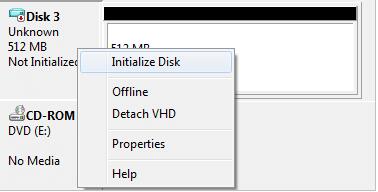
5단계: 기본 설정을 유지하고 확인을 클릭합니다.
6단계: 초기화 프로세스가 완료되면 할당되지 않은 공간을 마우스 오른쪽 버튼으로 클릭하여 새 단순 볼륨을 만듭니다.
7단계: 다음을 클릭하여 새 볼륨을 만들고 드라이브를 포맷합니다.
8단계: 이제 제어판에서 BitLocker 드라이브 암호화를 켭니다.
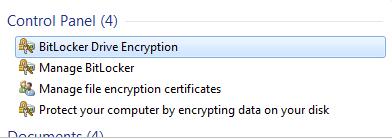
9단계: 새 볼륨에서 BitLocker 암호화를 활성화하려면 클릭합니다.
10단계: 암호로 드라이브 잠금 해제 옵션을 클릭하고 강력한 암호를 설정합니다.
11단계: 복구 키를 저장할 위치를 선택하고 다음을 클릭합니다.
12단계: 이제 암호화 시작을 클릭하고 소프트웨어 없이 파일을 암호로 보호하기 위해 몇 분 정도 기다리십시오.
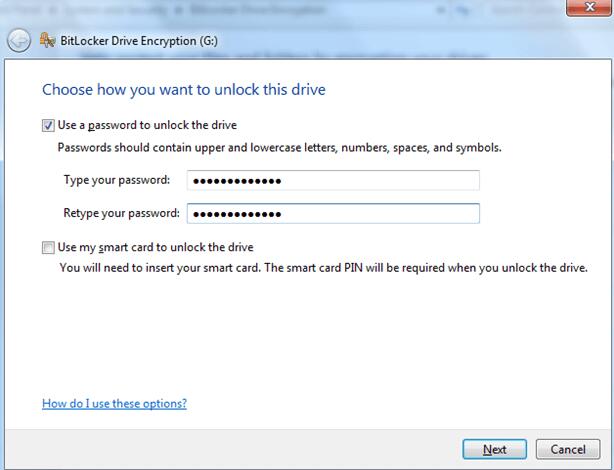
팁: 위의 방법으로 길을 잃은 경우 IUWEsoft Password Protect Folder Pro를 사용하여 Windows 컴퓨터의 모든 파일, 폴더 및 드라이브를 빠르고 안전하게 잠그고, 숨기고, 위장할 것을 권장합니다. Windows 11/10/8/7/XP/Vista와 호환됩니다.

